WPS 문서에 페이지 번호를 추가하는 방법
PHP 편집자 Yuzi가 WPS 문서에 페이지 번호를 추가하는 간단한 조작 방법을 소개합니다. WPS 문서에서 페이지 번호를 추가하면 문서가 더 명확하고 질서정연해져서 읽고 관리하기가 더 쉬워집니다. 간단한 조작으로 WPS 문서에 페이지 번호를 쉽게 추가하여 문서를 더욱 완전하고 전문적으로 만들 수 있습니다. 다음으로 구체적인 단계에 대해 알아보겠습니다!
1. 먼저 WPS를 사용하여 편집해야 하는 문서를 엽니다.
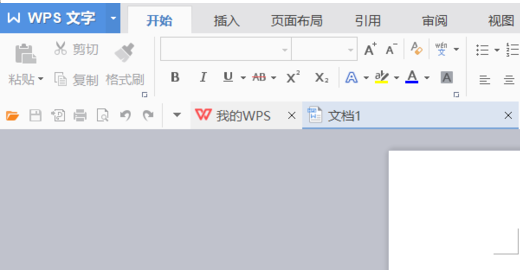
2. 도구 모음에서 "챕터" 옵션을 클릭해야 합니다.
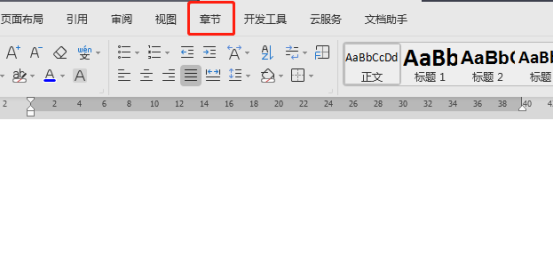
3. 그런 다음 "장" 디렉토리에서 "페이지 번호" 옵션을 찾으세요.
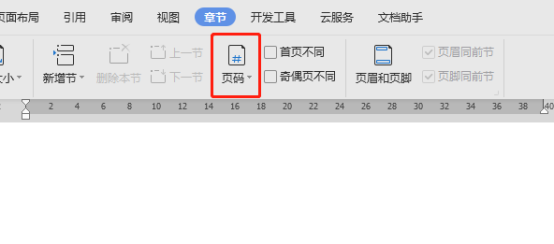
4. "페이지 번호"를 클릭하면 페이지 번호 스타일을 선택할 수 있는 페이지가 나타납니다. 추가하려는 스타일을 선택할 수 있습니다.
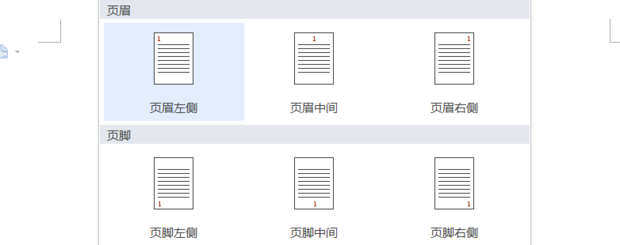
5. 자, 아래 그림과 같이 페이지 번호가 추가되었습니다. 자동으로 생성되는 페이지 번호에 오류가 있는 경우 아래 인터페이스에서 수정할 수 있습니다. 변경 후 저장을 클릭합니다.
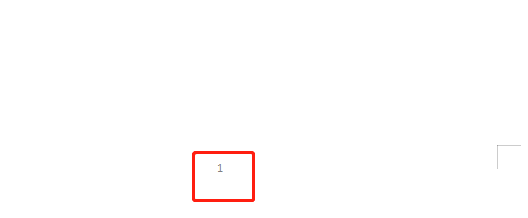
위 내용은 WPS 문서에 페이지 번호를 추가하는 방법의 상세 내용입니다. 자세한 내용은 PHP 중국어 웹사이트의 기타 관련 기사를 참조하세요!

핫 AI 도구

Undresser.AI Undress
사실적인 누드 사진을 만들기 위한 AI 기반 앱

AI Clothes Remover
사진에서 옷을 제거하는 온라인 AI 도구입니다.

Undress AI Tool
무료로 이미지를 벗다

Clothoff.io
AI 옷 제거제

AI Hentai Generator
AI Hentai를 무료로 생성하십시오.

인기 기사

뜨거운 도구

메모장++7.3.1
사용하기 쉬운 무료 코드 편집기

SublimeText3 중국어 버전
중국어 버전, 사용하기 매우 쉽습니다.

스튜디오 13.0.1 보내기
강력한 PHP 통합 개발 환경

드림위버 CS6
시각적 웹 개발 도구

SublimeText3 Mac 버전
신 수준의 코드 편집 소프트웨어(SublimeText3)

뜨거운 주제
 7514
7514
 15
15
 1378
1378
 52
52
 79
79
 11
11
 53
53
 19
19
 19
19
 64
64
 wps 문서를 제거하는 방법
Mar 20, 2024 pm 02:01 PM
wps 문서를 제거하는 방법
Mar 20, 2024 pm 02:01 PM
WPS 문서를 제거하는 방법: WPS를 제거하려면 제어판으로 이동하여 wpsoffic을 찾으십시오. WPS는 직장인에게 가장 인기 있는 오피스 기능을 제공하며 일반적으로 사용되는 문서, 양식, 프리젠테이션 및 기타 기능을 직접 사용할 수 있습니다. 업무 효율성. 하지만 많은 친구들은 wps 파일을 제거하는 방법을 모릅니다. 그러면 wps 파일을 제거하는 방법은 무엇입니까? 아래에서 설명해 드리겠습니다. 제거는 컴퓨터에서 프로그램 파일, 폴더 및 관련 데이터를 제거하여 디스크 공간을 확보하고 시스템에서 소프트웨어를 제거하는 프로세스입니다. 또한 제거에는 하드 디스크에서 장치 드라이버 및 관련 레지스트리 정보를 삭제한 다음 컴퓨터의 물리적 장치에서 장치를 제거하는 작업이 포함됩니다. 다음은 소프트웨어 제거에 적합한 WPS 문서를 제거하는 단계입니다.
 모든 페이지의 단어 페이지 번호가 동일한 이유는 무엇입니까? 모든 페이지에서 단어 페이지 번호가 동일하면 어떻게 해야 합니까?
Mar 13, 2024 pm 09:34 PM
모든 페이지의 단어 페이지 번호가 동일한 이유는 무엇입니까? 모든 페이지에서 단어 페이지 번호가 동일하면 어떻게 해야 합니까?
Mar 13, 2024 pm 09:34 PM
페이지 번호라는 단어가 모든 페이지에서 동일하다면 무슨 문제가 있나요? 우리 모두는 일상 업무에서 문서 편집 소프트웨어를 사용하지만, 페이지 번호 기능을 사용할 때 설정한 각 페이지의 페이지 번호가 동일하다는 것을 알게 되는 경우가 많습니다. 단어 페이지 번호는 모든 페이지에서 동일합니까? 모든 페이지에서 단어 페이지 번호가 동일하면 어떻게 해야 합니까? 1. Word를 열고 상단 메뉴 표시줄에서 삽입 옵션을 클릭합니다. 2. 그런 다음 페이지 번호를 클릭하고 페이지 번호 형식을 설정하도록 선택합니다. 3. 그런 다음 열리는 창에서 "인코딩" 형식을 선택합니다. 4. 그런 다음 "시작 페이지 번호" 옵션을 확인하고 1을 입력한 후 "확인"을 클릭하세요.
 잘못된 단어 페이지 번호를 해결하는 방법
Jun 25, 2023 pm 03:23 PM
잘못된 단어 페이지 번호를 해결하는 방법
Jun 25, 2023 pm 03:23 PM
잘못된 단어 페이지 번호에 대한 해결 방법: 1. 단어 문서를 열고 왼쪽 상단에 있는 "파일" 옵션을 클릭합니다. 2. "추가" 옵션을 선택한 다음 "옵션" 버튼을 클릭합니다. 4. "문서 내용 표시"에서 "필드 값 대신 필드 코드 표시"를 찾아 앞에 있는 확인 표시를 제거한 후 확인을 클릭하여 홈 페이지로 돌아갑니다.
 WPS 문서 또는 WPS 테이블에서 매크로 기능을 여는 방법
Mar 20, 2024 pm 08:40 PM
WPS 문서 또는 WPS 테이블에서 매크로 기능을 여는 방법
Mar 20, 2024 pm 08:40 PM
WPS에서 매크로를 여는 방법: 개발자 도구를 선택하여 매크로를 열고 로드합니다. 강력한 사무용 소프트웨어인 WPS 소프트웨어는 많은 직장인의 일상적인 텍스트 편집, 통계 데이터 표 등의 요구에 큰 편의를 제공합니다. WPS 소프트웨어를 사용하여 일부 WPS 파일을 만들 때 WPS 소프트웨어의 매크로 기능을 열어 두어야 하는 경우가 많습니다. 그러면 WPS 파일에서 매크로 기능을 어떻게 열 수 있습니까? 아래에서는 편집자가 WPS 테이블과 WPS 문서에서 매크로 기능을 여는 방법을 예로 들어 이 문제에 대해 설명합니다. WPS 양식에서 매크로 기능을 열어야 하는 경우 먼저 마우스 오른쪽 버튼을 클릭하거나 두 번 클릭하여 "WPS 양식" 아이콘을 열어야 합니다. 열어야 하는 매크로 기능 "WPS 테이블"을 엽니다.
 WPS 문서에 글꼴을 설치하는 프로세스 단계는 무엇입니까?
Mar 19, 2024 pm 11:30 PM
WPS 문서에 글꼴을 설치하는 프로세스 단계는 무엇입니까?
Mar 19, 2024 pm 11:30 PM
우리는 WPS를 사용하여 문서를 만들 때 다른 글꼴을 사용합니다. 때로는 특별한 문서를 만들어야 할 때 글꼴이 충분하지 않습니다. 이때 WPS에 추가 글꼴을 설치해야 합니다. 오늘 우리 수업의 주제는 WPS에서 글꼴을 설치하는 방법을 가르치는 것입니다. 모든 분들이 좀 더 철저하게 이해할 수 있도록 학생들에게 도움이 되길 바라면서 단계별 문서를 정리했습니다. 필요하시면 빠르게 모아보세요! 단계 세부 사항: 1. 인터넷에서 좋아하는 글꼴을 다운로드해야 합니다. 여기에서 [Muyao-Softbrush]를 다운로드하면 글꼴 스타일이 표시됩니다. 2. 다음으로 팝업 글꼴 스타일에 [인쇄]와 [설치]라는 두 개의 버튼이 있음을 알 수 있습니다.
 왼쪽과 오른쪽의 홀수 페이지와 짝수 페이지가 다르도록 Word 페이지 번호를 설정하는 방법은 무엇입니까?
Mar 13, 2024 pm 06:13 PM
왼쪽과 오른쪽의 홀수 페이지와 짝수 페이지가 다르도록 Word 페이지 번호를 설정하는 방법은 무엇입니까?
Mar 13, 2024 pm 06:13 PM
문서를 더욱 개인화되게 보이도록 하려면 홀수 페이지와 짝수 페이지에 대해 Word 페이지 번호를 다르게 설정할 수 있습니다. 그러면 Word의 홀수 페이지와 짝수 페이지에 대해 왼쪽 및 오른쪽 페이지 번호를 다르게 설정하는 방법은 무엇입니까? 아래의 자세한 튜토리얼을 살펴보겠습니다. 작동 방법을 모르신다면 계속 읽어보세요. 단어 설정 방법: 1. 먼저 "삽입"을 클릭합니다. 2. 그런 다음 "바닥글"을 클릭합니다. 3. 그런 다음 '바닥글 편집'을 클릭하세요. 4. 그런 다음 "홀수 페이지와 짝수 페이지가 다릅니다"를 클릭하세요. 5. 홀수 페이지의 바닥글을 찾아 "페이지 번호"를 클릭하세요. 6. 그런 다음 오른쪽에서 페이지 스타일을 선택합니다.
 WPS 문서에서 흐름도를 그리는 방법
Mar 20, 2024 pm 10:20 PM
WPS 문서에서 흐름도를 그리는 방법
Mar 20, 2024 pm 10:20 PM
우리는 업무 회의에서 순서도를 자주 사용합니다. 순서도를 사용하면 설명이 더욱 직관적이고 편리해집니다. 사실 순서도를 만드는 것은 어렵지 않고 wps 문서만 만들면 됩니다. 아래 편집기는 WPS 문서에 흐름도를 그리는 방법에 대한 구체적인 단계를 설명합니다. 1. wps 소프트웨어를 열고 메뉴 표시줄에서 삽입 버튼을 선택합니다. 2. 흐름도의 둥근 직사각형 프레임을 선택하고 페이지에 그립니다. 내부에는 다양한 흐름도와 화살표 패턴이 있습니다. 그 중 하나를 선택하고 문서에서 끌어낸 다음 마우스 오른쪽 버튼을 클릭하여 텍스트를 입력하면 됩니다. 3. 이때 그려진 직사각형 프레임이 단색임을 확인하고 그리기 도구에서 재설정하여 투명한 색상으로 채워줍니다. 4. 이 직사각형 상자를 클릭하고 마우스를 사용해 보겠습니다.
 PPT 페이지 번호는 어떻게 4페이지에서 1페이지로 시작하나요? PPT 페이지 번호 사용자 정의 튜토리얼
Mar 13, 2024 pm 05:52 PM
PPT 페이지 번호는 어떻게 4페이지에서 1페이지로 시작하나요? PPT 페이지 번호 사용자 정의 튜토리얼
Mar 13, 2024 pm 05:52 PM
PPT에 페이지가 많은 경우 PPT에 페이지 번호를 추가하여 좀 더 체계적으로 보이도록 할 수 있습니다. 그렇다면 PPT 페이지 번호를 사용자 정의할 수 있나요? PPT의 특정 페이지부터 페이지 번호를 설정할 수 있나요? 특정 작업을 모르는 경우 아래 튜토리얼 방법을 살펴볼 수 있습니다. 네 번째 페이지부터 시작하도록 ppt 번호 매기기를 설정하는 방법: 1. "삽입" 메뉴에서 "슬라이드 번호 매기기"를 클릭합니다. 머리글과 바닥글 설정 페이지에 들어가면 기본적으로 슬라이드 번호가 체크되어 있지 않은 것을 볼 수 있습니다. 2. "슬라이드 번호"를 클릭하여 체크한 후, "전체 적용"을 클릭하면 번호 삽입이 완료됩니다. 3. 아래 그림에서 삽입된 내용을 볼 수 있습니다.




